网吧电脑云内存清理方法是什么?
2
2025-06-27
随着电脑的使用年限增长,用户往往会发现自己的电脑运行变得越来越慢,尤其是在处理大型软件或游戏时,内存不足的问题更为凸显。如何有效地增加电脑的内存空间呢?本文将为读者提供一些实用的方法,帮助电脑提升性能,增强运行速度。
方法一:删除不需要的文件和程序
步骤:
1.使用磁盘清理工具:打开“我的电脑”,右键点击系统盘(通常是C盘),选择“属性”,在弹出的窗口中点击“磁盘清理”。
2.清理临时文件:在“磁盘清理”工具中,选择“临时文件”进行清理。
3.卸载不必要的程序:打开控制面板中的“程序和功能”,查看安装的程序列表,卸载不再使用的软件。
注意:清理时请确认文件和程序是否不再需要,以免误删重要数据。
方法二:使用第三方清理软件
步骤:
1.选择信誉良好的清理软件:市面上有众多的磁盘清理工具,例如CCleaner、360安全卫士等。
2.运行清理程序:打开选定的软件,按照其提示进行系统扫描。
3.清理系统垃圾:软件会自动识别可以清理的垃圾文件,用户只需点击清理按钮即可。
好处:第三方软件往往具有更为强大的清理功能,包括注册表清理、系统垃圾清理等。
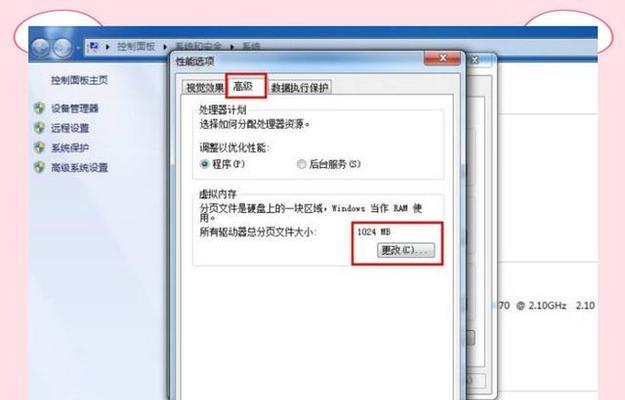
方法三:利用云存储空间
步骤:
1.注册云存储服务:选择诸如百度网盘、腾讯微云等云存储服务。
2.上传文件到云:将个人文档、图片等备份到云端。
3.同步文件:在电脑上安装对应云盘客户端,设置自动同步,确保本地和云端文件同步更新。
优点:不仅节省本地硬盘空间,还实现了数据的远程备份。
方法四:使用外部存储设备
步骤:
1.购买外部硬盘或USB闪存盘:根据需要选择适合容量的存储设备。
2.连接电脑:将外部存储设备通过USB接口连接到电脑。
3.移动文件到外部存储:将不再频繁使用的文件移动到外部硬盘或USB闪存盘中。
注意:使用外部存储设备时,记得定期检查其健康状态,避免数据丢失。

方法五:减少启动项和后台服务
步骤:
1.打开任务管理器:按下Ctrl+Shift+Esc键打开。
2.选择启动选项卡:查看启动程序列表,禁用不必要的启动项。
3.管理服务:同样在任务管理器中,切换到“服务”选项卡,禁用不必要的后台服务。
好处:通过限制开机自启动的程序和服务,可以减少系统内存的占用。
方法六:升级和优化内存条
步骤:
1.检查当前内存规格:使用第三方工具如CPU-Z查看内存条的规格。
2.购买兼容的内存条:根据现有内存条的规格和主板支持的最大容量,购买合适的内存条。
3.自行安装或寻求帮助:如果自己具备一定的硬件操作能力,可以自行更换内存条;否则,建议到专业的电脑维修店进行升级。
注意:升级内存条前,一定要确认主板的内存插槽情况及兼容性,避免造成硬件损坏。

通过上述方法,我们可以有效地为电脑“补内存”,从而提升电脑的运行效率和响应速度。在实际操作中,可以根据个人的实际情况选择合适的方法。同时,定期进行电脑维护和清理,也是保持系统流畅运行的重要手段。希望本文介绍的方法能够帮助到您,让您的电脑重回巅峰状态。
版权声明:本文内容由互联网用户自发贡献,该文观点仅代表作者本人。本站仅提供信息存储空间服务,不拥有所有权,不承担相关法律责任。如发现本站有涉嫌抄袭侵权/违法违规的内容, 请发送邮件至 3561739510@qq.com 举报,一经查实,本站将立刻删除。